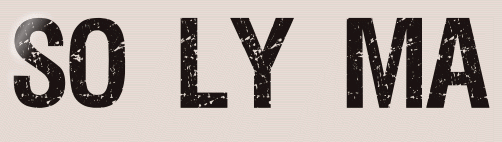 |

Deze les draagt Chantal op aan haar 3 lieve schatten van meiden "Sophie, Lydie en Marylise".
Deze tutorial is auteursrechtelijk beschermd door Animabelle Chantal, alle rechten voorbehouden.
Elke verspreiding, zonder voorafgaande schriftelijke toestemming is geheel verboden.
Elke gelijkenis met een andere tutorial is puur toeval.
Ik heb de les gemaakt in PaintShop Pro 2019 op 10-02-2021.
Ik heb de persoonlijke toestemming van Chantal om haar lessen te vertalen uit het Frans.
Wil je deze vertaling linken, dan moet je Animabelle daarvoor persoonlijk toestemming om vragen !!!
Ik ben alleen maar de vertaler, de auteursrechten liggen volledig bij Chantal.
Merci beaucoup Chantal, que je pouvez traduire vos tutoriéls en Néerlandais.
Claudia.
Materialen :
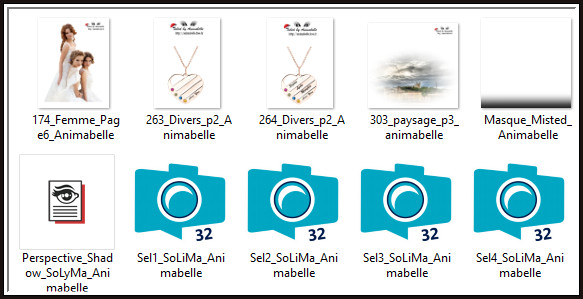
Het Masker "Masque_Misted_Animabelle" wordt in PSP geopend.
Dubbelklik op het Eye Candy preset "", deze installeert zich in het filter.
Steek de 4 Selecties in de juiste map van jouw PSP versie : Corel_12/Selecties.
Filters :
Tramages - Legolater en Pool Shadow.
Déformation - Perspecular.
Graphics Plus - Cross Shadow.
Eye Candy 5 : Impact - Perspective Shadow.
Eye Candy 5 : Textures - Texture Noise.
FubHouse - Maelström.
Bordermania - Instant Button #1.
Kleurenpallet :
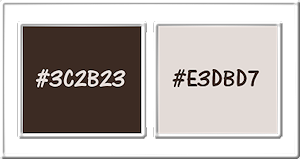
1ste kleur = #3C2B23
2de kleur = #E3DBD7
Wanneer je met eigen kleuren werkt speel dan met de mengmodus en/of dekking naar eigen inzicht.
Klik op onderstaande banner om naar de originele les te gaan :

Voorbereidingen :
Open alle benodigde materialen in PSP.
Maak van elk een duplicaat via SHIFT + D en sluit de originele.
Sla regelmatig je werkje tussendoor op als psp-image formaat,
als PSP er dan plotseling mee zou stoppen, dan moet je niet telkens alles opnieuw maken.

OPGELET !!! Naargelang de gebruikte kleuren, kunnen de Mengmodus en de Laagdekking verschillen. |

1.
Open een Nieuwe afbeelding van 900 x 600 px, transparant.
Ga naar het Kleurenpallet en zet de Voorgrondkleur op de 1ste kleur en de Achtergrondkleur op de 2de kleur.
Klik met de muis in de Voorgrondkleur en daarna op het tabblad "Verloop".
Maak een Verloop met deze instellingen :
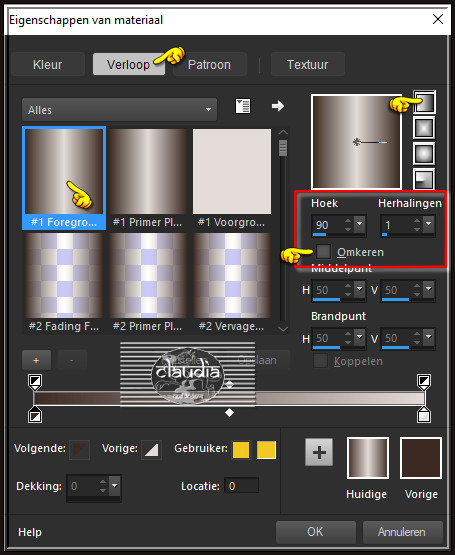
Ga terug naar de afbeelding en vul deze met het Verloop.
Aanpassen - Vervagen - Gaussiaanse vervaging : Bereik = 30.

2.
Lagen - Dupliceren.
Effecten - Insteekfilters - Tramages - Legolator :
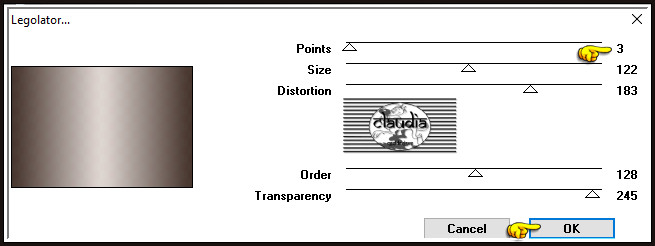
Effecten - Insteekfilters - Déformation - Perspecular :
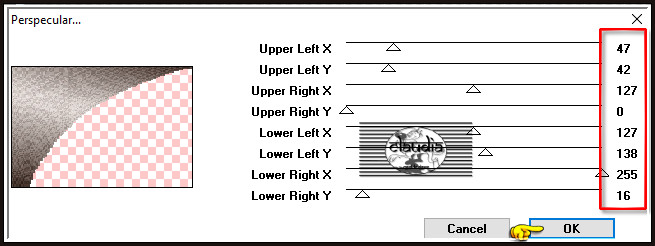
Lagen - Dupliceren.
Afbeelding - Spiegelen - Horizontaal spiegelen.

3.
Activeer het Selectiegereedschap (toets S op het toetsenbord) - Aangepaste selectie :

Voer deze getallen in :
Boven = 0
Links = 0
Rechts = 450
Onder = 200
Druk 1 x op de Delete toets op het toetsenbord.
Selecties - Niets selecteren.
Lagen - Samenvoegen - Omlaag samenvoegen.
Effecten - Geometrische effecten - Sferisch :
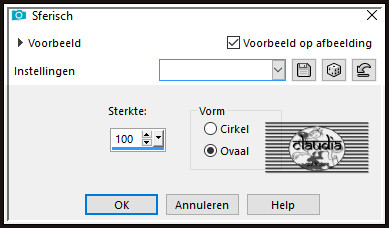
Herhaal nogmaals het Geometrisch effect - Sferisch maar zet nu het getal bij Sterkte op 70.

4.
Selecties - Selectie laden/opslaan - Selectie laden vanaf schijf : Sel1_SoLiMa_Animabelle
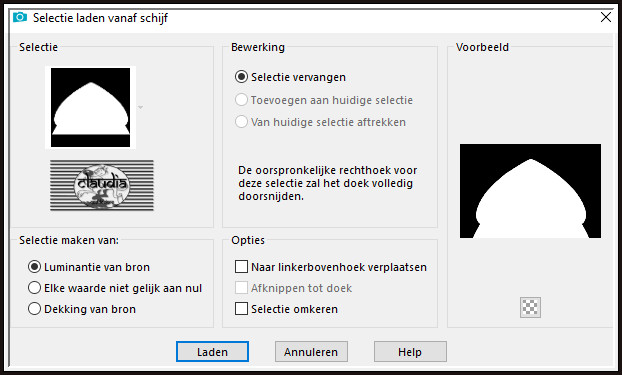
Druk 4 x op de Delete toets op het toetsenbord.
Selecties - Selectie laden/opslaan - Selectie laden vanaf schijf : Sel2_SoLiMa_Animabelle
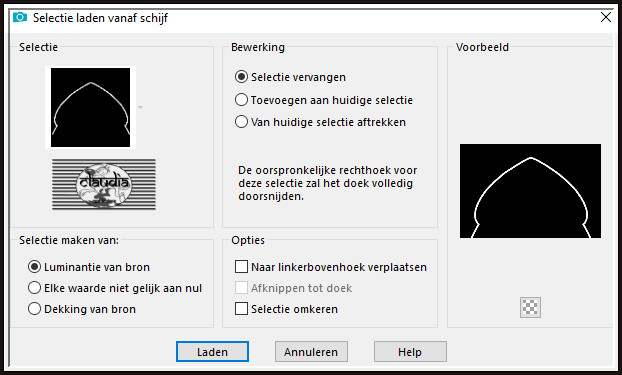

5.
Effecten - Insteekfilters - Graphics Plus - Cross Shadow :
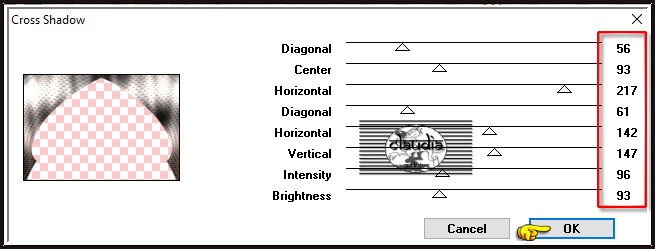
Effecten - 3D-Effecten - Afschuining binnen :
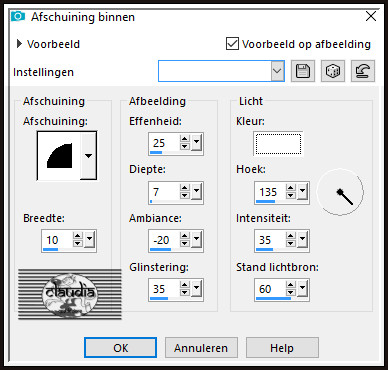
Selecties - Niets selecteren.
Effecten - 3D-Effecten - Slagschaduw :
Verticaal = 22
Horizontaal = 0
Dekking = 60
Vervaging = 30
Kleur = 1ste kleur

6.
Als je deze nog niet aan hebt staan, zet je nu de liniaal aan via "Beeld - Linialen".
Druk op de K toets op het toetsenbord om het raster te activeren.
Ga met de muisaanwijzer naar de middelste node onderaan en trek deze naar boven toe tot aan 550 px :
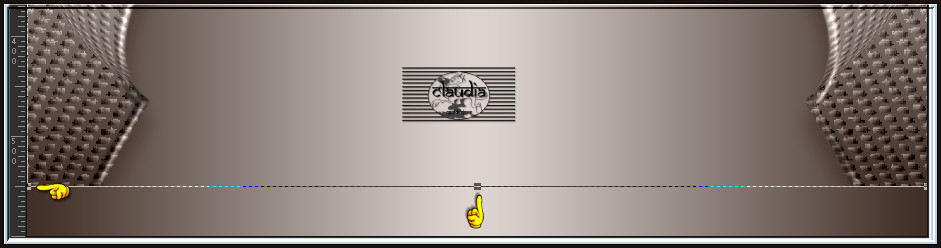
Selecties - Selectie laden/opslaan - Selectie laden vanaf schijf : Sel3_SoLiMa_Animabelle
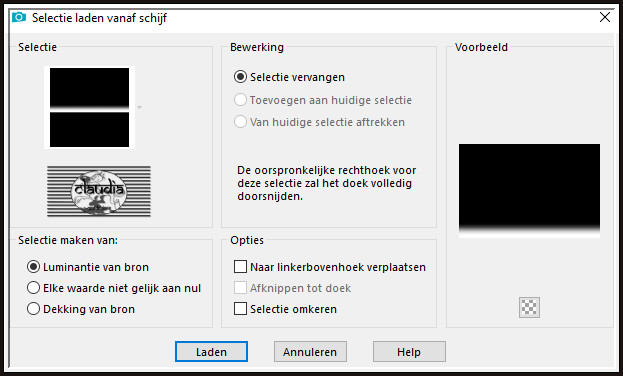
Druk 3 á 4 x op de Delete toets op het toetsenbord.
Selecties - Niets selecteren.

7.
Activeer de onderste laag in het Lagenpallet (= Raster 1).
Open uit de materialen de tube "303_paysage_p3_animabelle".
Verwijder het watermerk.
Bewerken - Kopiëren.
Ga terug naar je werkje.
Bewerken - Plakken als nieuwe laag.
Effecten - Afbeeldingseffecten - Verschuiving :
Horizontale verschuiving = 0
Verticale verschuiving = 80
Aangepast en Transparant aangevinkt
Effecten - Insteekfilters - Alien Skin Eye Candy 5 : Impact - Perspective Shadow :
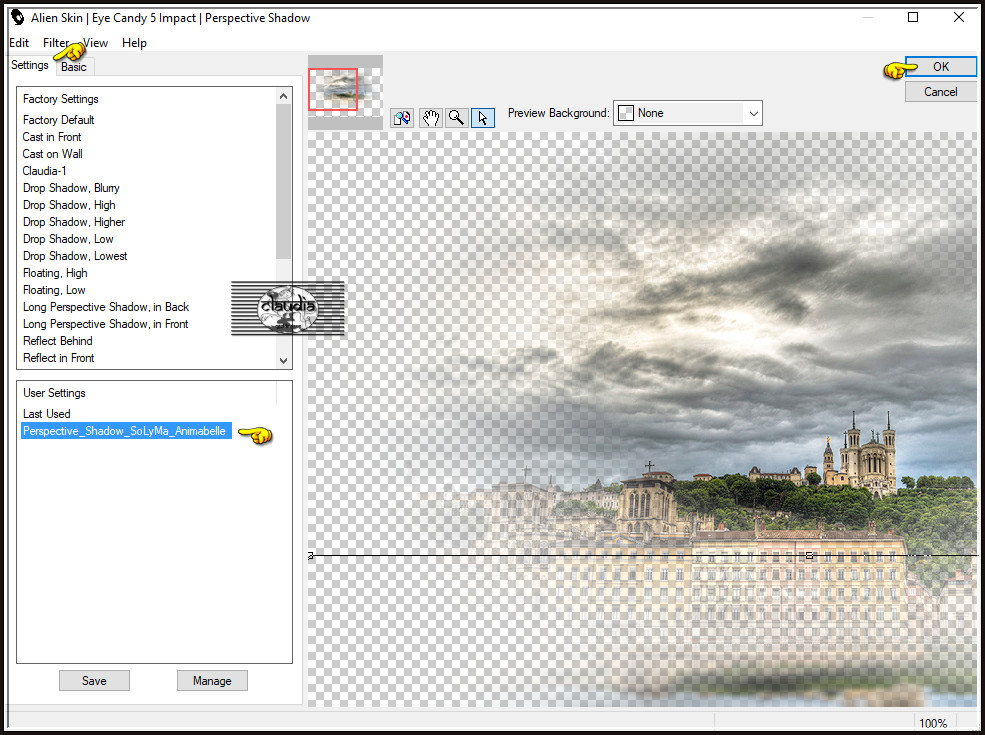
Of voer de instellingen manueel in :
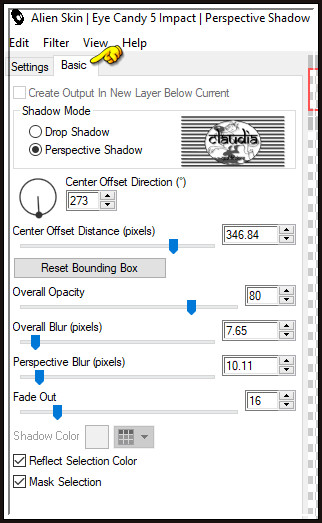
Lagen - Samenvoegen - Alle lagen samenvoegen.

8.
Selecties - Alles selecteren.
Effecten - 3D-Effecten - Gestanst : Schaduwkleur = 1ste kleur
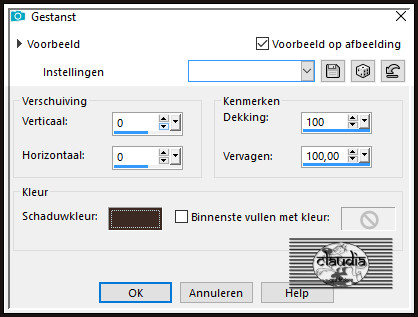
Selecties - Niets selecteren.
Afbeelding - Randen toevoegen : 2 px met de 2de kleur, Symmetrisch aangevinkt.
Selecties - Alles selecteren.
Afbeelding - Randen toevoegen : 12 px met de 1ste kleur, Symmetrisch aangevinkt.
Selecties - Omkeren.
Effecten - Insteekfilters - Alien Skin Eye Candy 5 : Textures - Texture Noise :
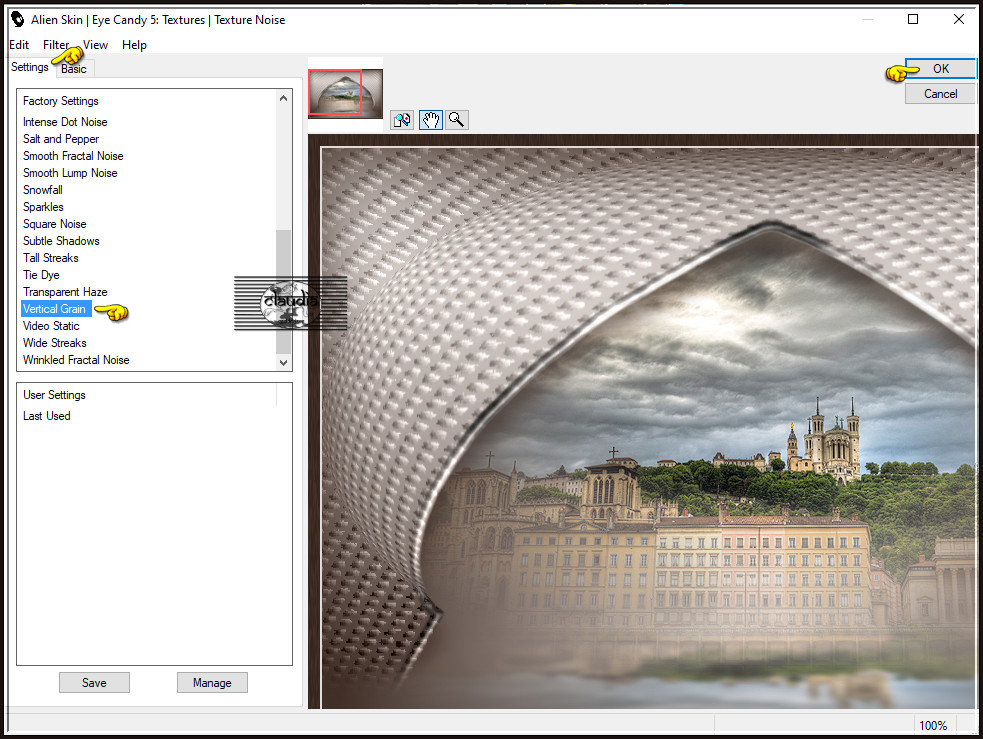
Effecten - Randeffecten - Accentueren.
Selecties - Niets selecteren.

9.
Afbeelding - Randen toevoegen : 2 px met de 2de kleur, Symmetrisch aangevinkt.
Selecties - Alles selecteren.
Afbeelding - Randen toevoegen : 40 px met de 1ste kleur, Symmetrisch aangevinkt.
Selecties - Omkeren.
Effecten - Insteekfilters - FunHouse - Maelström :
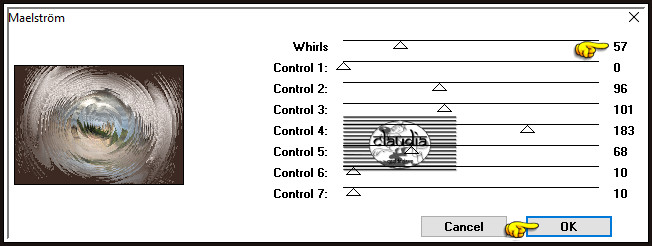
Lagen - Nieuwe rasterlaag.
Vul de selectie met de 1ste kleur.
Lagen - Eigenschappen : zet de Dekking van deze laag o p70%.
Lagen - Samenvoegen - Omlaag samenvoegen.
Aanpassen - Scherpte - Verscherpen.
Effecten - Insteekfilters - Tramages - Pool Shadow :
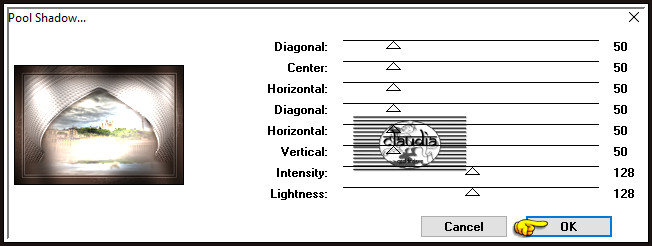
Selecties - Niets selecteren.

10.
Open uit de materialen de tube "174_Femme_Page6_Animabelle".
Verwijder het watermerk.
Bewerken - Kopiëren.
Ga terug naar je werkje.
Bewerken - Plakken als nieuwe laag.
Plaats de tube links onderaan :

Effecten - Insteekfilters - Alien Skin Eye Candy 5 : Impact - Perspective Shadow : Shadow Color = 1ste kleur
Klik op het tabblad "Basic" en pas de instellingen aan zoals op het voorbeeld
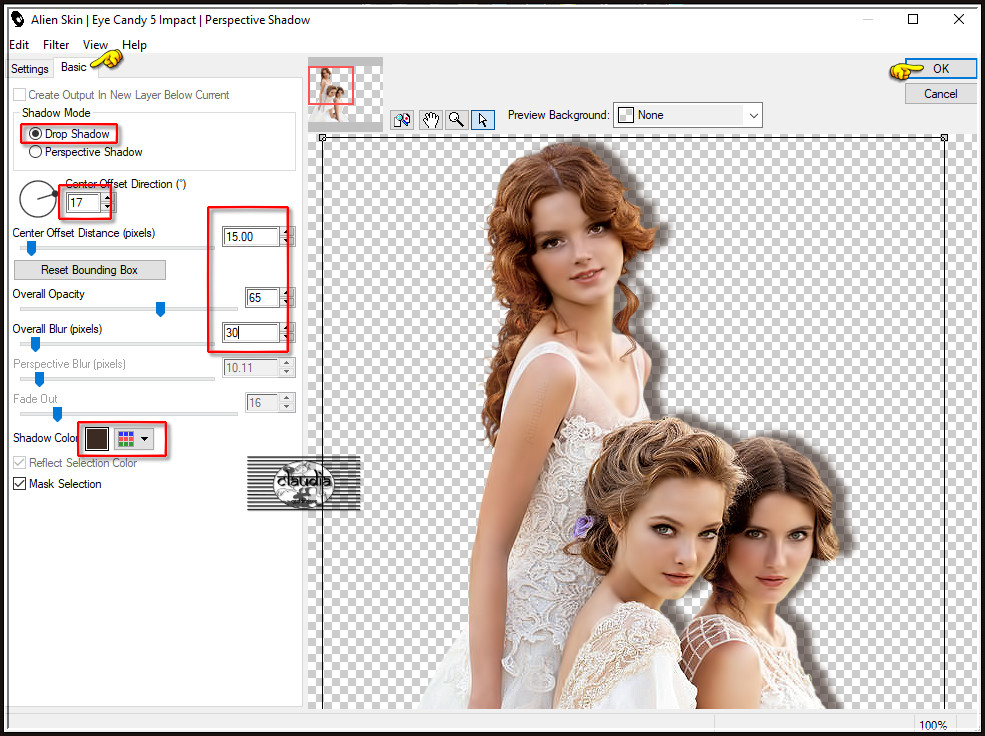
Open uit de materialen de tube "264_Divers_p2_Animabelle".
(je kan de tube "263_Divers_p2_Animabelle" gebruiken als je de namen van jou geliefden wilt plaatsen)
Verwijder het watermerk.
Bewerken - Kopiëren.
Ga terug naar je werkje.
Bewerken - Plakken als nieuwe laag.
Plaats het hart rechts bovenaan op je werkje :
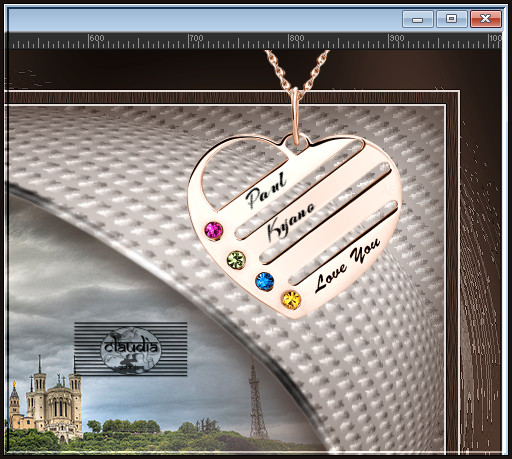
Geef de tube een Slagschaduw naar keuze.

11.
Lagen - Nieuwe rasterlaag.
Selecties - Selectie laden/opslaan - Selectie laden vanaf schijf : Sel4_SoLiMa_Animabelle
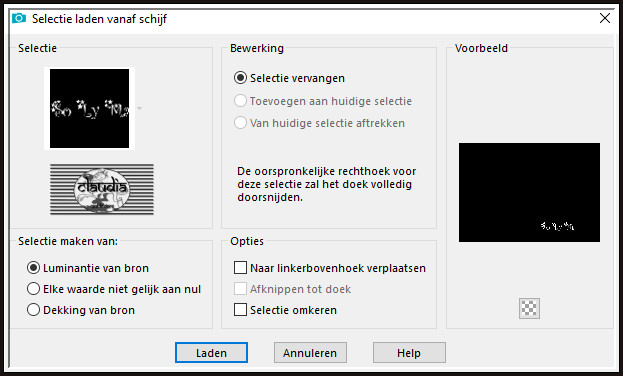
Vul de selectie met de 2de kleur.
Klik meerdere keren in de selectie zodat alles goed gedekt is met de lichte kleur.
Selecties - Niets selecteren.
Effecten - 3D-Effecten - Slagschaduw :
Verticaal = 3
Horizontaal = 1
Dekking = 100
Vervaging = 0
Kleur = 1ste kleur
De tekst staat normaal goed, maar je kan deze ook plaatsen naar eigen inzicht.
Lagen - Samenvoegen- Alle lagen samenvoegen.

12.
Effecten - Insteekfilters - Bordermania - Instant Button #1 :
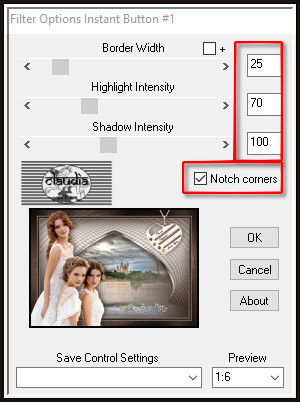
Lagen - Nieuwe rasterlaag.
Plaast hierop jouw watermerk.
Lagen - Samenvoegen - Alle lagen samenvoegen.
Afbeelidng - Formaat wijzigen : 900 px, breedte, formaat van alle lagen wijzigen aangevinkt.
Aanpassen - Scherpte - Verscherpen.
Sla je werkje op als JPG-formaat en daarmee ben je aan het einde gekomen van deze mooie les van Animabelle.
© Claudia - Februari 2021.





